win10系统下更新AMD显卡驱动蓝屏如何解决
近日有win10系统用户发现这样一个情况,就是在更新AMD显卡驱动之后,电脑出现了蓝屏的情况,碰到这样的问题该怎么处理呢,针对这个问题,小编这就给大家带来win10系统下更新AMD显卡驱动蓝屏的详细解决步骤。
1、为防止驱动自动更新,请关闭系统自动更新,我个人是直接在“服务”那里禁用了"Windows Update";
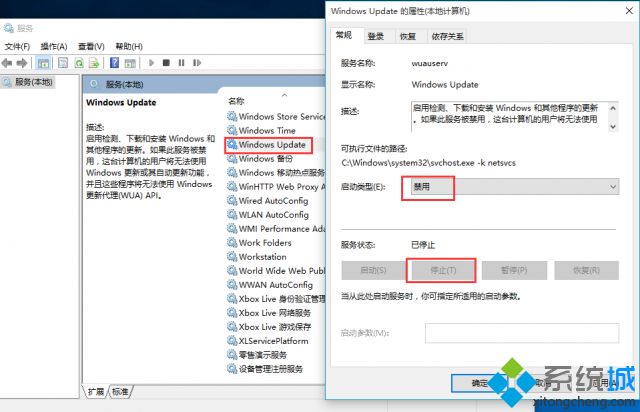
2、“程序和功能”处卸载现有关于AMD显卡的一切程序,卸载完有需要重启就重启;
3、“设备管理器”处卸载现有独显驱动,卸载完有需要重启就重启;
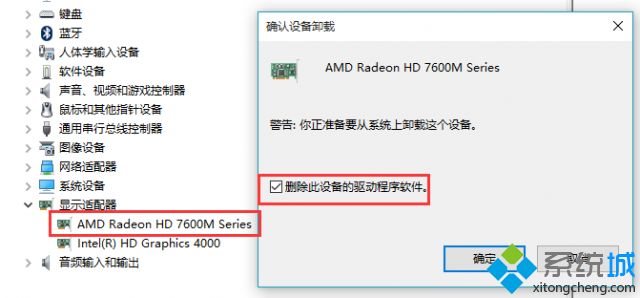
4、如果是无限蓝屏无法进入系统,可以进去安全模式下执行第3步操作,进入安全模式方法请自行问度娘;
5、下载15.2版本的驱动,解压出来,“设备管理器”处右键带黄色感叹号的独显驱动,更新驱动,选择刚解压出来的文件夹,等待驱动装完即可。
6、(可选)干掉桌面右键的显卡菜单,不然有时候你右键桌面会很慢甚至卡死,下载附件里的“清除所有多余的桌面右键菜单.rar”解压出来,一定要右键“以管理员身份运行”,不然无法清除右键菜单。
以上给大家介绍的便是win10系统下更新AMD显卡驱动蓝屏的详细解决方法,希望以上教程内容可以帮助到大家。
相关教程:n卡蓝屏nvlddmkm.sys显卡驱动在哪更新我告诉你msdn版权声明:以上内容作者已申请原创保护,未经允许不得转载,侵权必究!授权事宜、对本内容有异议或投诉,敬请联系网站管理员,我们将尽快回复您,谢谢合作!










